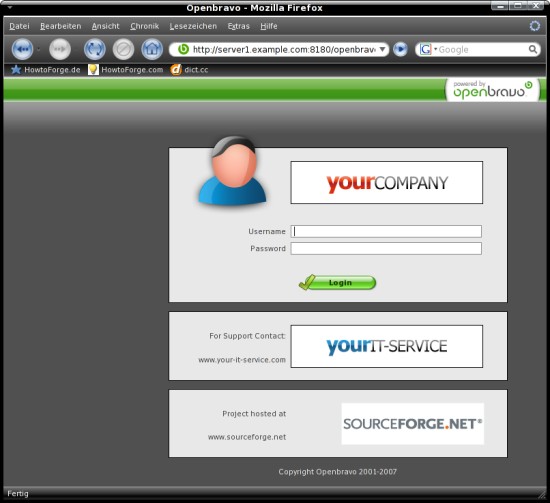Password manager per studenti: guida pratica per sicurezza e produttività
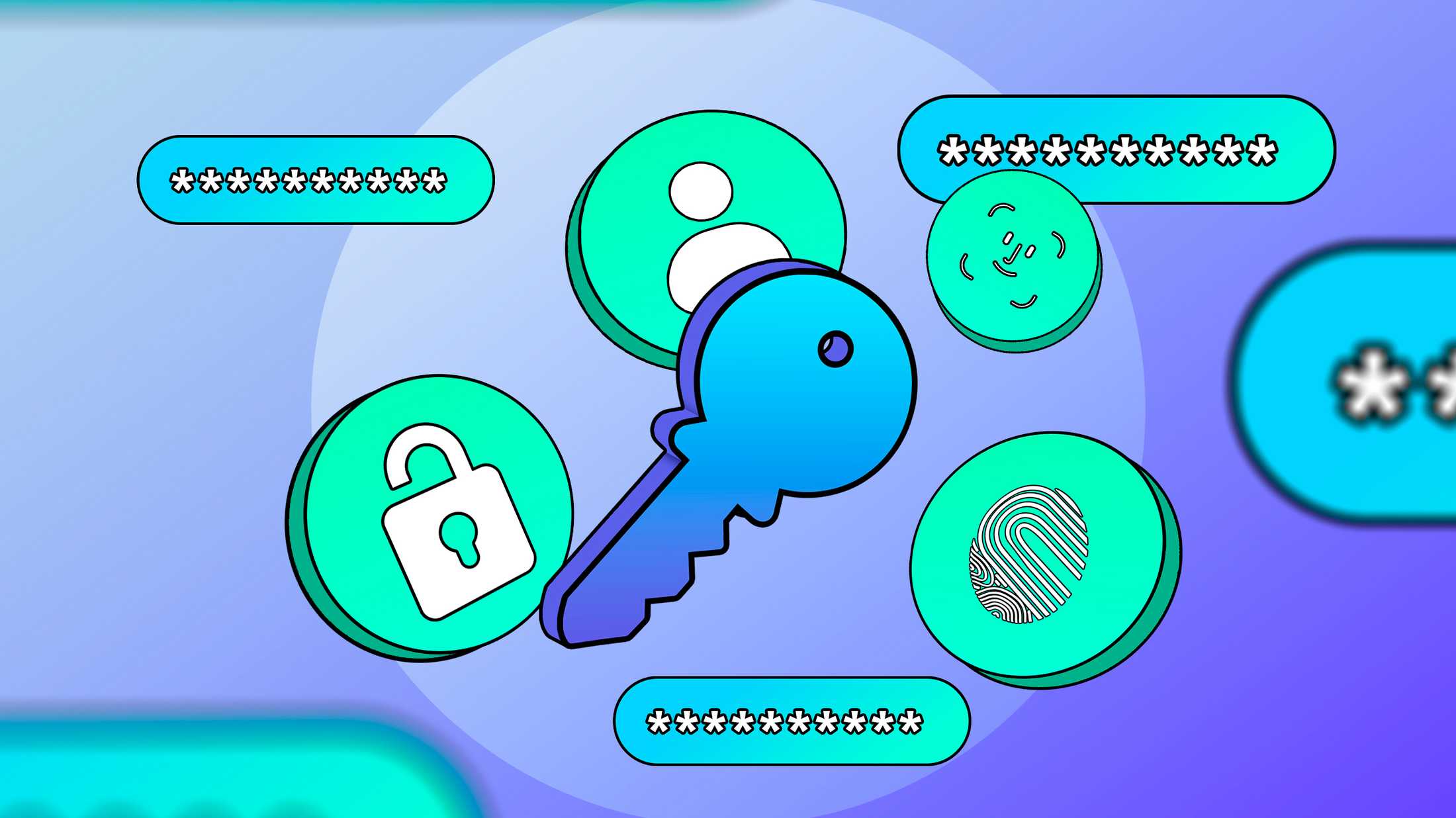

Perché le password memorizzabili sono facili da indovinare
Siamo tutti colpevoli di usare password facili da ricordare per gli account online. Spesso si riutilizza la stessa password per più servizi. Per quanto comodo per la memoria, questo rende le password facili da indovinare o da sfruttare con attacchi di credential stuffing.
Come studente hai già molte cose a cui pensare: lezioni, scadenze, progetti. Aggiungere alla lista password complesse e uniche è poco pratico a lungo termine — e qui entra in gioco il password manager. Con un password manager devi ricordare un’unica password principale; il gestore fa il resto.
Definizione rapida: un password manager è un’applicazione che salva e cifra le tue credenziali, permettendoti di generare, archiviare e inserire automaticamente password complesse.
Importante: usare una password principale forte e l’autenticazione a due fattori sul tuo account del password manager riduce molto il rischio di accessi non autorizzati.
Quante credenziali ha uno studente
Ogni piattaforma che usi ha un accesso: l’account Google/Office, la piattaforma di e-learning del campus, banche dati, accesso ai laboratori, servizi di streaming, acquisti online e così via. Ognuno di questi può avere requisiti di lunghezza e simboli diversi.
Ricordo ai tempi dell’università la confusione: a volte aggiungevo un punto esclamativo alla fine, altre volte sostituivo una o con uno zero. Questo porta rapidamente a dimenticanze e reset continui.
Molti login universitari sembrano stringhe casuali: hanno una logica (codici studenti, prefissi, suffissi), ma non è detto che siano facili da memorizzare.
I password manager ricordano più delle sole password
Un buon password manager non salva solo username e password. Può conservare informazioni varie in modo cifrato: dati delle carte di credito, note protette, credenziali SSH, chiavi API, accessi Wi‑Fi del campus e dati di compilazione dei moduli.
Con un manager:
- Devi ricordare una sola password principale.
- Generi password uniche e complesse per ogni servizio.
- Se un servizio viene violato, cambi solo quella voce del manager.

1Password offre una soluzione completa e gratuita per gli studenti
1Password è incluso nel GitHub Student Developer Pack: gli studenti possono ottenere un anno gratuito. È multipiattaforma (Windows, Linux, macOS, iPhone, Android, ChromeOS) e gestisce password, carte di credito, note protette e credenziali SSH.

Personalmente uso 1Password per account, database e carte: genera password lunghe e casuali e le inserisce automaticamente nei moduli. Gli strumenti a pagamento spesso offrono funzionalità extra come audit delle password, condivisione sicura e custodia di documenti.
1Password è soggetto ad audit da parte di terze parti, e questo aumenta la fiducia. Alcuni concorrenti hanno avuto problemi di sicurezza in passato, quindi valutare i precedenti è utile.

1Password
1Password è una soluzione completa e dall’interfaccia curata. Offre funzionalità pensate per utenti e team, ma rimane semplice da usare anche per studenti.
Opzioni self-hosted per chi ama smanettare
Se non ti fidi di affidare le credenziali a un servizio cloud, puoi usare soluzioni self-hosted. Le due scelte principali sono KeePass (molto personalizzabile, open source e offline) e Bitwarden (open source con versione server che puoi ospitare).
Bitwarden è più semplice da installare e usare come server rispetto a KeePass, che è spesso usato come file locale cifrato sincronizzato tramite servizi cloud a tua scelta.
Pro del self-hosting: controllo completo dei dati, scelta dell’infrastruttura e delle politiche di backup.
Contro del self-hosting: manutenzione, aggiornamenti, backup e possibili errori di configurazione che compromettono la sicurezza se non gestiti correttamente.

Usare 1Password è più semplice di quanto sembra
1Password funziona tramite app dedicate e estensioni browser. Quando sei su un sito, l’estensione suggerisce di creare o compilare una credenziale. Se l’estensione non rileva il campo, puoi creare manualmente una voce nell’app.
Passaggi pratici per creare un login:
- Apri il sito su cui registrarti.
- Usa l’estensione o l’app per selezionare “Crea una nuova password”.
- Scegli lunghezza e caratteri richiesti.
- Salva la voce nel manager e controlla che abbia la categoria corretta (Login, Carta di credito, Nota sicura, SSH ecc.).
Ricorda di cliccare Salva: se non salvi, la password generata non verrà memorizzata e rischi di perdere l’accesso.

Confronto pratico tra 1Password, Bitwarden e KeePass
Ecco una panoramica qualitativa per aiutarti a scegliere.
- 1Password: facile da usare, multipiattaforma, funzioni avanzate, offerte per studenti, gestione cloud sicura e audit.
- Bitwarden: open source, buona esperienza utente, possibilità di self-hosting, bilanciamento tra facilità e controllo.
- KeePass: offline per eccellenza, massima personalizzazione, più adatto a utenti tecnici.
Quando scegliere cosa:
- Vuoi semplicità e supporto: 1Password.
- Vuoi open source con opzione cloud o self-hosting: Bitwarden.
- Vuoi controllo totale offline e sei pronto alla configurazione: KeePass.
Checklist rapida per la prima configurazione del password manager
- Crea un account e configura la password principale lunga e unica.
- Abilita l’autenticazione a due fattori sul tuo account principale.
- Importa password esistenti dal browser o da un file CSV (se disponibile).
- Crea categorie: Logins, Carte di credito, Note protette, SSH, Wi‑Fi.
- Imposta il recupero dell’account (codici di recupero o contatto di fiducia quando il servizio lo consente).
- Esegui un audit iniziale per trovare password duplicate o deboli.
SOP per il primo giorno di lezione
- Installa il password manager su laptop e telefono.
- Importa o crea il login per l’email universitaria.
- Aggiungi le credenziali per la piattaforma di e-learning.
- Salva le carte di pagamento per pagamenti veloci (se vuoi).
- Aggiungi credenziali per database accademici e SSH (categoria appropriata).
- Verifica che il browser e il dispositivo mobile possano inserire automaticamente le credenziali.
Mini metodologia per creare password forti
- Lunghezza: preferisci almeno 16 caratteri per account sensibili.
- Varietà: usa lettere maiuscole, minuscole, numeri e simboli quando possibile.
- Unicità: una password per account.
- Automazione: usa il generatore del manager per evitare schemi prevedibili.
Casi in cui il password manager può fallire e come prevenirli
- Perdita della password principale: soluzione -> conserva i codici di recupero in un luogo sicuro o usa una soluzione di recupero offerta dal fornitore.
- Account manager violato: soluzione -> impostare 2FA e monitorare attività sospette; avere backup e cambiare password critiche.
- Dato compromesso a livello del dispositivo: soluzione -> cifrare il disco, usare PIN/biometria e aggiornare OS.
Hardening di sicurezza per studenti
- Usa l’autenticazione a due fattori dove possibile (app di autenticazione preferibile a SMS).
- Aggiorna regolarmente il sistema operativo e le app del password manager.
- Evita di sincronizzare con account che non controlli (es. account istituzionali che potrebbero essere gestiti dall’università) se preferisci la privacy.
- Abilita il blocco automatico dell’app dopo pochi minuti di inattività.
- Proteggi il tuo dispositivo fisico con codice, impronta o riconoscimento facciale.
Privacy e considerazioni GDPR per studenti nell’UE
- Scegli fornitori che dichiarano conformità al GDPR quando i tuoi dati vengono processati in cloud.
- Se usi soluzioni self-hosted, assicurati che il server sia aggiornato e che i backup siano cifrati.
- Limita la condivisione delle voci del tuo vault: usa funzionalità di condivisione sicura se necessario (es. per progetti di gruppo).
Nota: non sono forniti consigli legali; per dubbi su trattamento dati personali chiedi al responsabile privacy del tuo ateneo.
Pianificazione e maturità d’uso dei password manager
Livelli di adozione consigliati per uno studente:
- Livello 1 — Principiante: installa l’app, salva email e piattaforme principali.
- Livello 2 — Organizzato: importa password, usa categorie, salva carte di credito.
- Livello 3 — Proattivo: esegui audit regolari, usa 2FA, archivia note e token SSH.
- Livello 4 — Avanzato: self-hosting o uso di funzionalità enterprise (condivisione sicura per team di progetto).
Role based checklist per ruoli comuni nello studio
Studente singolo:
- Installare manager su tutti i dispositivi.
- Salvare credenziali campus e email.
- Abilitare 2FA dove possibile.
Rappresentante di corso o TA:
- Creare vault condivisi per materiale didattico.
- Usare condivisione sicura per password temporanee.
- Impostare politiche di accesso e rotazione password.
Sviluppatore o studente CS:
- Salvare chiavi SSH e credenziali DB.
- Usare categorie separate per ambienti (dev, staging, prod).
- Automatizzare il deploy di segreti con strumenti compatibili.
Modello decisionale per scegliere la soluzione giusta
Mermaid diagramma per la scelta semplificata
flowchart TD
A[Hai esperienza tecnica?] -->|No| B{Preferisci semplicità?}
A -->|Sì| C{Vuoi controllo totale?}
B -->|Sì| D[1Password o Bitwarden Cloud]
B -->|No| E[Bitwarden con self-hosting]
C -->|Sì| F[KeePass o Bitwarden self-hosted]
C -->|No| D
D --> G[Usa il GitHub Student Pack se disponibile]
E --> G
F --> H[Prepara backup e aggiornamenti regolari]
G --> I[Inizia con checklist di onboarding]
H --> ITemplate veloce per un vault ben organizzato
- Cartella: Personale
- Login: email universitaria
- Login: piattaforma e-learning
- Carta: carta di credito principale
- Cartella: Progetti
- Note protette: consensi e accordi
- Login: repository private
- Cartella: Infrastruttura
- SSH: chiavi
- DB: credenziali
Esempi di test di accettazione per la tua configurazione
- L’app si sincronizza tra laptop e smartphone entro 1 minuto.
- Il generatore crea password con lunghezza e caratteri specificati.
- La compilazione automatica inserisce username e password nei form corretti.
- Il vault è accessibile solo dopo aver inserito la password principale e completato 2FA.
Errori comuni e come evitarli
- Non salvare la password principale in un file non cifrato.
- Non usare la stessa password per il manager e per altri account.
- Non inviare le credenziali via email o chat non cifrata.
Quando il password manager non è la priorità
Ci sono casi in cui un password manager potrebbe non essere la tua priorità immediata:
- Sei a breve termine in un corso e non vuoi investire tempo per impostazioni avanzate.
- Hai esigenze di privacy estreme e preferisci soluzioni offline immediate (ma ricordati dei backup e della comodità).
In questi casi scegli una soluzione minima: KeePass con file cifrato su USB sicura e backup cifrati.
Suggerimenti pratici per l’uso quotidiano
- Mantieni sempre aggiornate le estensioni del browser.
- Controlla periodicamente il rapporto sicurezza del manager per password compromesse o duplicate.
- Usa note protette per numeri di matricola, PIN e informazioni sensibili.
- Per condivisione temporanea, crea voci con scadenza o cambia la password dopo l’uso.
Riepilogo
Usare un password manager trasforma la gestione delle credenziali da compito ripetitivo e rischioso a processo sicuro e gestibile. Gli studenti possono approfittare di offerte come il GitHub Student Pack per ottenere strumenti potenti gratuitamente. Se preferisci il controllo totale, le soluzioni self-hosted sono valide, ma richiedono manutenzione.
Punti chiave:
- Scegli una soluzione che si adatti al tuo livello tecnico e alle tue esigenze di privacy.
- Abilita 2FA e proteggi il dispositivo fisico.
- Organizza il vault per categorie e esegui audit regolari.
Importante: la sicurezza digitale è un processo, non uno stato finale. Aggiorna, verifica e adatta le tue pratiche con il progredire degli studi.
Questa guida è solo una parte delle pratiche consigliate per affrontare l’anno accademico. Oltre alla sicurezza delle password, valuta strumenti di produttività per tracciare progetti, test e letture. Ci sono molte app eccellenti; spesso valgono l’abbonamento se migliorano significativamente il flusso di lavoro.
Materiali simili
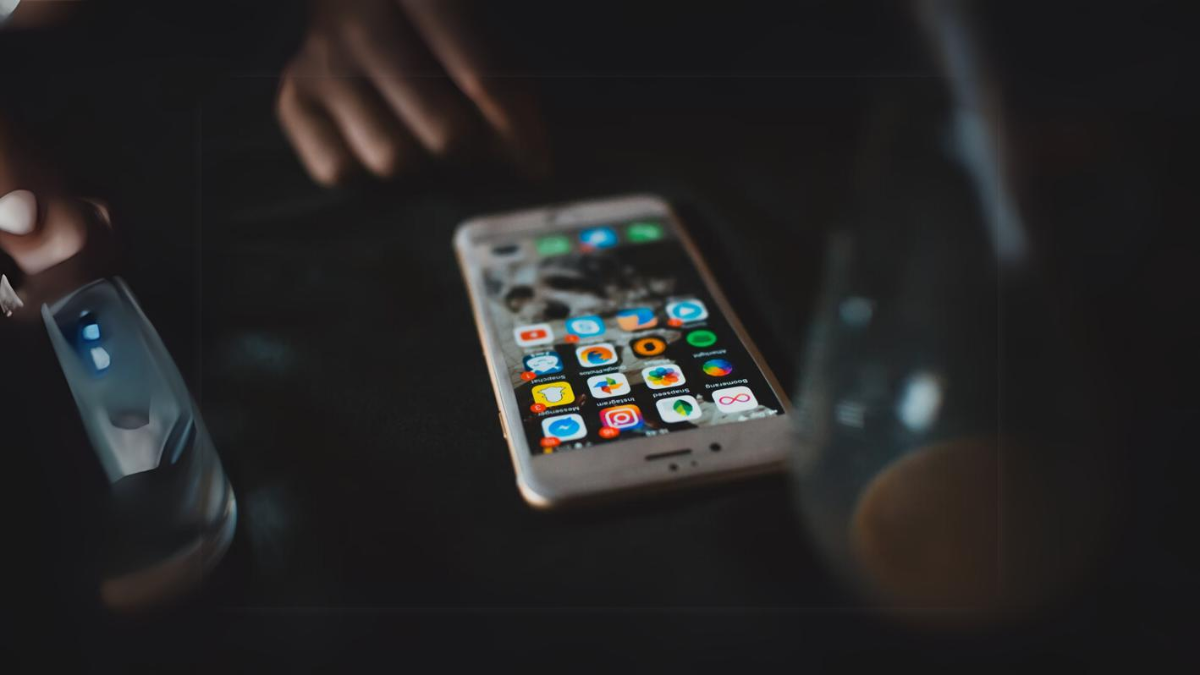
Tracciare e difendersi dai numeri falsi

Completamento Tab per script Bash e zsh

Usare i moduli in Numbers per iOS
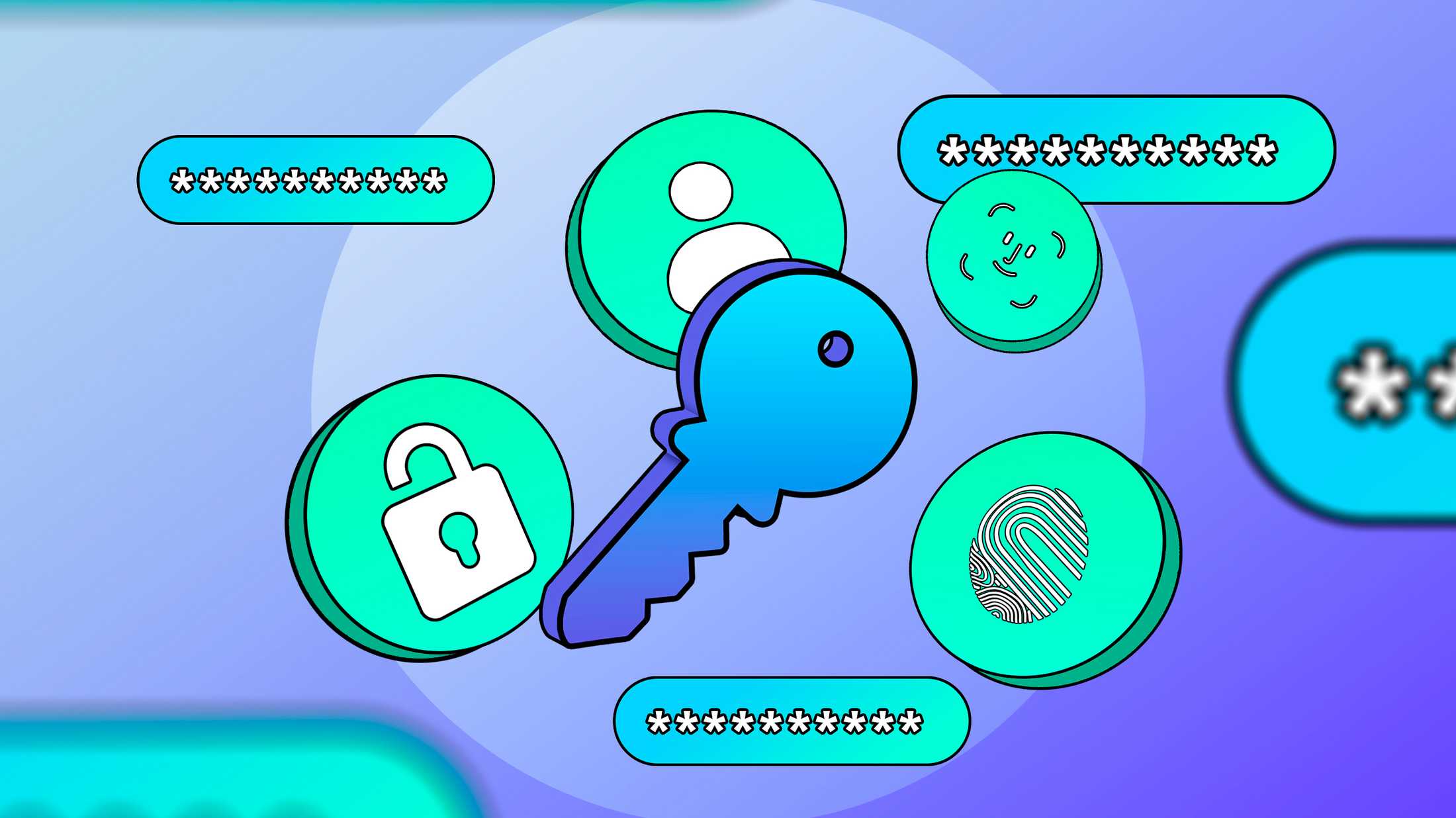
Password manager per studenti: guida pratica

Come creare e far crescere una community online